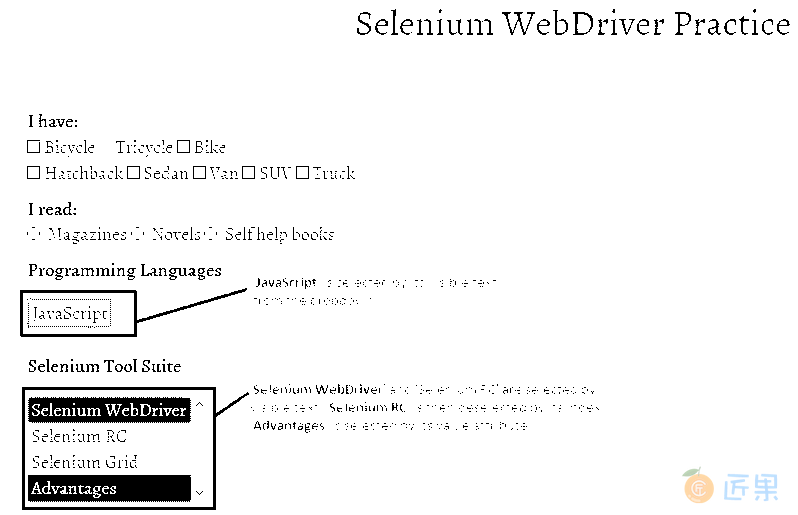嗨呀摇滚明星(虽然不包括吉他和音乐)! 在本文中,我们将深入研究下拉菜单以及如何以两种方式选择项目。 是的,我们还讨论了多个选择! 所有概念都将与演示站点中的示例一起进行说明。
方法 1:
使用可用定位策略之一使用相同年代的传统元素定位方法。 首先,我们找到下拉列表元素,然后找到需要选择的项目。 由于选项没有唯一的标识符,因此这并不困难。
示例 :让我们通过 ID 查找“编程语言”下拉列表。 要从可用的下拉菜单中找到“C++”,我们将必须找到标记名称为“options”的所有元素,并将其放在列表中。 遍历列表,或者如果知道其索引,则相应地检索元素并执行单击操作。
- 右键单击所需元素,然后选择检查元素,将给出相应的 HTML 代码,如下所示:
<select id="programming-languages" class="input-xlarge" name="languages"> <option value="Java">Java</option> <option value="C++">C++</option>// Locate 'Programming Languages' dropdown using id WebElement progLanguages = driver.findElement(By.id("programming-languages")); //Get all options in a list List<WebElement> options = progLanguages.findElements(By.tagName("option")); //Iterate thorough options for (WebElement option : options) { if("C++".equals(option.getText())) option.click(); } - 或者
WebElement progLanguages = driver.findElement(By.id("programming-languages")); List<WebElement> options = progLanguages.findElements(By.tagName("option")); //Selecting “C++” based on its index options.get(1).click(); - 0、1、2、3 是下拉列表的索引值。
方法 2:使用Select类。
让我们深入研究并了解Select类的工作原理,并看一下它是否具有魔力。 以及为什么您首先要使用它?
使用方法 1 具有主要缺点。 由于没有唯一标识符,因此选择特定选项变得非常困难。 另外,要选择多个选项,请取消选择特定的项目,这会变得很复杂。 Selenium Webdriver 再次为我们解救! 它为Select类提供了预定义的方法,专门用于处理下拉菜单和多选方案。
- 步骤 1 :该选择类在“
org.openqa.selenium.support.ui.Select”包中可用。 因此,必须将此包导入我们的测试脚本中。import org.openqa.selenium.support.ui.Select; - 步骤 2 :通过传递所需的下拉标识符为
Select类创建一个实例。Select languages = new Select(driver.findElement(By.id("element_ID")));- 可以使用前面讨论的任何定位策略(https://javabeginnerstutorial.com/selenium/9j-webdriver-locating-elements-1/)来定位下拉列表。
- 步骤 3 :找到下拉 Web 元素并创建
Select类的对象后,就可以访问其所有方法来执行选择和取消选择。
注意:
Select类仅适用于具有<select>标签的 Web 元素。下面是
Select类中所有可用方法的快照。
这里有很多要讨论和讨论的要点。 让我们通过示例和代码片段介绍一些常用的方法。
注意:
如果找不到匹配的选项,则所有
select和deselect方法可能会碰到NoSuchElementException。
1. selectByVisibleText(String arg0)和deselectByVisibleText(String arg0)
- 这些方法选择和取消选择一个显示的文本与传递的
String参数完全匹配的选项。 - 语法 :
selectObject.selectByVisibleText("displayed_option_text")selectObject.deselectByVisibleText("displayed_option_text") - 示例 :让我们从“编程语言”下拉菜单中选择“JavaScript”。
// Locate 'Programming Languages' dropdown using id WebElement languagesDD = driver.findElement(By.id("programming-languages")); // Create an instance of 'Select' class by passing the dropdown web element Select languages = new Select(languagesDD); // Select 'JavaScript' language by its visible text languages.selectByVisibleText("JavaScript"); - (取消选择)
languages.deselectByVisibleText("JavaScript");
2. selectByValue(String arg0)和deselectByValue(String arg0)
- 这些方法选择和取消选择其
value属性与传递的String参数匹配的选项。 - 语法 :
selectObject.selectByValue("value_attribute_text")selectObject.deselectByValue("value_attribute_text") - 示例 :让我们从 Selenium 工具套件多选选项中选择“Selenium RC”。
- 右键单击所需的 Web 元素,然后选择检视元素,将给出相应的 HTML 代码,如下所示:
<select id="selenium_suite" multiple="multiple" name="selenium_suite"> <option value="IDE">Selenium IDE</option> <option value="WebDriver">Selenium WebDriver</option> <option value="RC">Selenium RC</option> value属性的值“RC”将作为参数传递给selectByValue方法。- 代码:
multiSelect.selectByValue("RC");
3. selectByIndex(int arg0)和deselectByIndex(int arg0)
- 这些方法选择和取消选择指定索引值处的选项。 重要的是要注意,索引值始终以零开头。
- 语法 :
selectObject.selectByIndex("option_index");selectObject.deselectByIndex("option_index"); - 示例 :让我们从 Selenium 工具腰间多选选项中取消选择“Selenium RC”。
- 基于 HTML 代码,Selenium IDE 的索引为 0,Selenium WebDriver 的索引为 1,Selenium RC 的索引为 2。
- 代码:
multiSelect.deselectByIndex(2);
4. deselectAll()
- 此方法清除选择。 没有传递参数。
- 注意: 此方法仅适用于多选方案,即
<select>标签应具有值为“multiple”的multi属性。 否则抛出NotImplementedError。 - 语法 :
selectObject.deselectAll() - 示例 :让我们取消选择在 Selenium 工具套件多重选择框中选择的所有选项。
- 代码:
multiSelect.deselectAll();
5. isMultiple()
- 当您想知道 Web 元素是否允许多选时,此方法很方便。 它返回
true或false。 没有传递参数。 - 语法 :
selectObject.isMultiple()
6. getOptions()
- 此方法作为 Web 元素返回在多重选择框中可用的所有选项的列表。
- 语法 :
selectObject.getOptions() - 代码:
List<WebElement> allOptions = multiSelect.getOptions();
7. getFirstSelectedOption()
- 此方法在多重选择框中返回第一个选定的选项。 如果在仅允许单个选择的下拉菜单中使用此选项,则将所选选项作为 Web 元素返回。
- 语法 :
selectObject.getFirstSelectedOption().getText() - 这将返回所选的选项文本。
8. getAllSelectedOptions()
- 此方法返回作为多选框的一部分而被选择为 Web 元素的所有选项的列表。
- 语法 :
selectObject.getAllSelectedOptions() - 代码:
List<WebElement> allSelectedOptions = multiSelect.getAllSelectedOptions();
概览
让我们来看一个测试案例,该案例实现了迄今为止本文中涵盖的所有操作。
- 打开 Firefox 浏览器
- 导航到演示站点
- 使用 ID 找到“编程语言”下拉菜单
- 为
Select类创建一个对象 - 通过可见的文本选择“JavaScript”语言
- 将选定的选项打印到控制台
- 检查“编程语言”下拉列表是否支持多项选择并将相应消息打印到控制台
- 使用名称找到“Selenium Tool Suite”多选框
- 使用多选 Web 元素创建
Select类的实例 - 根据其值选择“Selenium RC”和“优势”
- 通过索引取消选择“Selenium RC”
- 通过可见的文本选择“Selenium WebDriver”
- 在列表中获取所有选定的选项,并将它们打印到控制台
- 验证 Eclipse IDE 控制台输出屏幕和 JUnit 窗格是否成功
此方案的 JUnit 代码是:
package com.blog.junitTests;
import java.util.List;
import java.util.concurrent.TimeUnit;
import org.junit.After;
import org.junit.Before;
import org.junit.Test;
import org.openqa.selenium.By;
import org.openqa.selenium.WebDriver;
import org.openqa.selenium.WebElement;
import org.openqa.selenium.firefox.FirefoxDriver;
import org.openqa.selenium.support.ui.Select;
public class SelectItems {
// Declaring variables
private WebDriver driver;
private String baseUrl;
@Before
public void setUp() throws Exception {
// Selenium version 3 beta releases require system property set up
System.setProperty("webdriver.gecko.driver", "E:\\ Softwares\\"
+ "Selenium\\geckodriver-v0.10.0-win64\\geckodriver.exe");
// Create a new instance for the class FirefoxDriver
// that implements WebDriver interface
driver = new FirefoxDriver();
// Implicit wait for 5 seconds
driver.manage().timeouts().implicitlyWait(5, TimeUnit.SECONDS);
// Assign the URL to be invoked to a String variable
// baseUrl = "https://chandanachaitanya.github.io/selenium-practice-site/";
baseUrl = "file:///E:/Chandu/My%20Blog/githubDemoSite/index.html";
}
@Test
public void testPageTitle() throws Exception {
// Open baseUrl in Firefox browser window
driver.get(baseUrl);
// Locate 'Programming Languages' dropdown using id
WebElement languagesDD = driver.findElement(By.id("programming-languages"));
// Create an instance of 'Select' class by passing the dropdown web element
Select languages = new Select(languagesDD);
// Select 'JavaScript' language by its visible text
languages.selectByVisibleText("JavaScript");
// Prints the selected option to console
System.out.println("Selected programming language is: " + languages.getFirstSelectedOption().getText());
// Check if languages dropdown supports multiple selection and print the result to console
if(languages.isMultiple()){
System.out.println("Languages dropdown supports multiple selection");
}else {
System.out.println("Languages dropdown does not support multiple selection");
}
// Locate multi select element using name
WebElement toolSuite = driver.findElement(By.name("selenium_suite"));
// Create an instance of 'Select' class by passing the multi select element
Select multiSelect = new Select(toolSuite);
// Select 'Selenium RC' by its value
multiSelect.selectByValue("RC");
// Select 'Advantages' by its value
multiSelect.selectByValue("Adv");
// De-select 'Selenium RC' by its index
multiSelect.deselectByIndex(2);
// Select "Selenium WebDriver" by its visible text
multiSelect.selectByVisibleText("Selenium WebDriver");
// Get all selected options in a list
List<WebElement> suiteItems = multiSelect.getAllSelectedOptions();
// Prints all selected options
System.out.println("Options selected under 'Selenium Tool Suite' are:");
for (WebElement option : suiteItems) {
System.out.println(option.getText());
}
} // End of @Test
@After
public void tearDown() throws Exception {
// Close the Firefox browser
driver.close();
}
}
执行结果: 每行代码都带有不言自明的注释,并且部分代码作为帖子中涉及的每个概念的一部分进行了说明。在 JUnit 窗口中,绿色条显示测试用例已成功执行。 控制台窗口显示没有任何错误。 它还按预期显示所有打印的消息。
下图显示了成功执行测试脚本后获得的 Firefox 输出。
这个概念并不难缠您的头。 因此,开始大量练习。 我很快会在另一篇文章中再见。 祝你有美好的一天!
下一节:嗨呀冠军! 欢迎回到关于使用 Selenium WebDriver 处理 Web 元素的另一篇文章。 您每天都会学到一些新知识,而这就是我们今天将要学习的内容:使用和不使用 XPath 处理表! 让我们回到我们的演示站点以更好地理解这个概念。
餐桌就像到处都是名人。 好吧,是时候该去见我们的明星了! 在整个这篇文章中,我们将使用演示站点中的“实践表”表。 在很多情况下,您可能需要检查表的特定单元格中是否存在特定数据。 因此,让我们继续前进,击中头部的粗体!